在有或沒有iTunes的情況下將音樂放在iPhone X和iPhone 8(Plus)上的簡便方法
您是否從Apple Store購買了最新款iPhone X或iPhone 8(Plus)的全新產品?如果回答是肯定的,那么你腦海中出現的主要想法將是如何將音樂放在iPhone X和iPhone 8(Plus)上。
目前,如果您現在擁有iPhone并使用iTunes進行備份,那么您可以毫不費力地將音樂直接備份到iPhone X或iPhone 8(Plus)。
有許多不同的方法可以將音樂從PC傳輸到iPhone X和iPhone 8(Plus),您可以在PC上使用原始的iTunes軟件,也可以在沒有iTunes的情況下使用它。每種方式都有其優點和缺點,但我們認為將音樂放在iPhone上的理想方法是使用iTunes作為iPhone的管理員。
第2部分:如何使用iTunes將音樂放在iPhone X和iPhone 8(Plus)上
Apple的iTunes旨在管理iPhone,iPad或iPod touch上的內容,包括音樂,電視節目,電影等。您可以參考iTunes手動將音樂添加到iPhone X和iPhone 8(Plus)。此外,如果您定期使用iTunes備份iPhone X和iPhone 8(Plus),那么數據安全性非常好。您可以隨時輕松備份數據并進行傳輸和更新,從而避免一次又一次地安排播放列表的麻煩。請遵循以下指南,了解如何使用iTunes?將音樂傳輸到iPhone X或iPhone 8(Plus):
- 使用原裝USB線將iPhone X或iPhone 8(Plus)連接到計算機。
- 只需確保您已安裝最新的iTunes版本并啟動它。
- 選擇要添加到iPhone X和iPhone 8(Plus)的音樂文件,然后將音樂內容拖動到左側邊欄中的iPhone X或iPhone 8(Plus)設備。應用同步。
- 檢查iPhone X和iPhone 8(Plus)上音樂應用中添加的音樂文件,您就完成了。
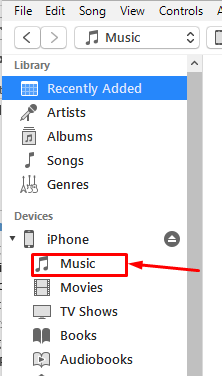
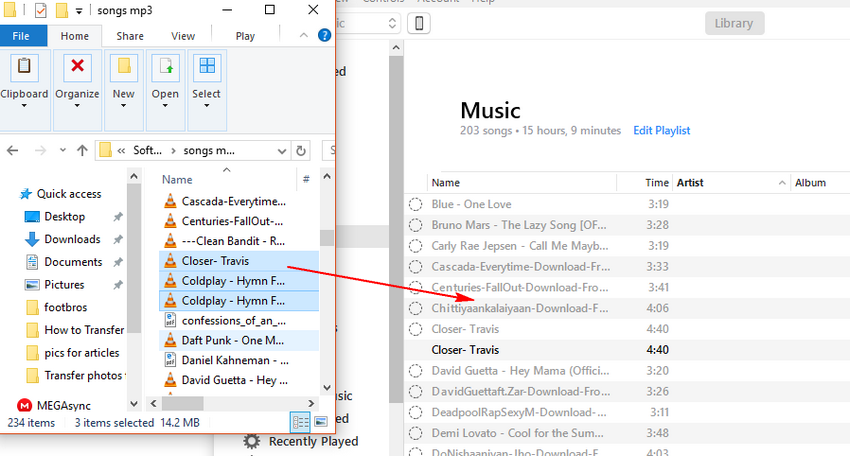
第3部分:如何在沒有iTunes的情況下將音樂放在iPhone X和iPhone 8(Plus)上
有些人想要替代iTunes,因為他們在將音樂傳輸到iPhone X和iPhone 8(Plus)時需要更快的替代品。其他人則尋找iTunes替代品,以便他們以更簡單,更簡單的方式管理音樂和圖書館。為了幫助人們將音樂和其他數據傳輸到iPhone X和iPhone 8(Plus),dr.fone - Transfer以其服務而聞名。

dr.fone - 轉移(iOS)
將音樂放在iPhone X / 8 / 7S / 7 / 6S / 6(Plus)上,不帶iTunes和更多驚人的功能
- 傳輸,管理,導出/導入您的音樂,照片,視頻,聯系人,短信,應用程序等。
- 電話到電話轉移 - 在兩部手機之間轉移所有內容。
- 輕松將音樂,照片,視頻,聯系人,應用程序傳輸到iPhone X / 8/7 / 6S / 6(Plus)。
- 突出顯示的功能,如修復iOS / iPod,重建iTunes庫,文件瀏覽器,鈴聲制造商。
- 與iOS 7,iOS 8,iOS 9,iOS 10,iOS 11和iPod完全兼容。
dr.fone - Transfer是傳輸數據和音樂的最佳選擇,沒有任何麻煩從PC到iPhone X和iPhone 8(Plus)。可以傳輸的數據包括聯系人,圖像,音樂,視頻庫等等。使用dr.fone時沒有限制 - 轉移(iTunes僅適用于在計算機和其他設備之間共享歌曲)。
此外,iTunes是一種單向同步工具:通過OVERWRITING現有文件從計算機到設備。dr.fone - 然而,Transfer提供雙向同步:從計算機到設備,從設備到計算機,沒有覆蓋現有文件。
以下步驟將幫助您使用dr.fone -Transfer?將音樂添加到iPhone X和iPhone 8(Plus):
- 在PC上下載并打開dr.fone應用程序。
- 將iPhone X或iPhone 8(Plus)連接到PC。
- 單擊界面頂部的音樂圖標,然后選擇“?音樂?”選項。還可以選擇其他選項。其他選項包括iTunes U,Podcasts,鈴聲,有聲讀物。
- 單擊添加,然后選擇“?添加文件?”或“?添加文件夾?”以添加計算機中的音樂文件。如果您要選擇特定文件,請單擊“添加文件”,然后按住鍵盤上的Shift或Ctrl鍵選擇多個文件。
- 如果要傳輸文件夾中的所有音樂,請單擊“添加文件夾”。之后,單擊“打開”以傳輸所選音樂。
